Hallo,
De laptop van mijn dochter vertoont kuren: ongewenste internetpagina's openen zich en ook zeer opdringerige popups verschijnen.
Ik heb het stappenplan zo goed als mogelijk doorlopen en mijn logjes als bijlage toegevoegd.
De problemen zijn begonnen nadat ze voor het studies een programma moest downloaden.
Bedankt om dit te willen bekijken
WS01
4
Stap 1:
Sluit alle openstaande programma's.
De-installeer via Configuratiescherm - Programma's en onderdelen, indien nog aanwezig:
(Indien de-installatie van een item mislukt, ga dan verder met de volgende.)
Stap 2:
Start opnieuw MalwareBytes' Anti-Malware.
MalwareBytes' Anti-Malware.
Indien de melding verschijnt dat de database verouderd is, klik dan op Verhelp Nu.
Indien de melding verschijnt er een nieuwe programma versie beschikbaar is, klik dan op "OK" om deze te installeren.
Let op: Tijdens de installatie, haal het vinkje weg bij Start de gratis probeer versie van Malwarebytes Anti-Malware Premium.
Als je een antivirus-programma actief hebt, stop dat dan eerst. Het scannen met MBAM gaat dan een stuk sneller.
In het opstartscherm van Malwarebytes' Anti-Malware, klik op de groene knop "Scan Nu".
Als de melding verschijnt "Er zijn updates beschikbaar", klik dan op "Nu Bijwerken". Het scannen start daarna automatisch.
Het scannen kan een tijdje duren, dus wees geduldig.
Na het scannen:
Als er bedreigingen zijn gevonden:
Vul een bestandsnaam in en bewaar het op je bureaublad zodat je het makkelijk terugvindt.
Post het logbestand als bijlage in je volgend bericht.
(Opmerking: Op sommige schermen kan de export-knop niet zichtbaar zijn ivm de grootte van het venster "Scanlogboek". In dergelijke gevallen kan men tijdelijk de Windows taakbalk naar de linker of rechterkant verslepen. Daarna kan de taakbalk weer terug gesleept worden. Het venster "Scanlogboek" wordt nu alsnog verkleint en is de export-knop zichtbaar.)
Stap 3:
Download Zoek.zip naar het bureaublad.
Zoek.zip naar het bureaublad.
Inderdaad.Ik hoop dat je deze bedoelt?
Stap 1:
Sluit alle openstaande programma's.
De-installeer via Configuratiescherm - Programma's en onderdelen, indien nog aanwezig:
(Indien de-installatie van een item mislukt, ga dan verder met de volgende.)
- AnyProtect
BlockAndSurf
ConvertAd
coupon monkey
GamesDesktop 005.16
Remote Desktop Access (VuuPC)
Settings Manager
Stap 2:
Start opnieuw
 MalwareBytes' Anti-Malware.
MalwareBytes' Anti-Malware.Indien de melding verschijnt dat de database verouderd is, klik dan op Verhelp Nu.
Indien de melding verschijnt er een nieuwe programma versie beschikbaar is, klik dan op "OK" om deze te installeren.
Let op: Tijdens de installatie, haal het vinkje weg bij Start de gratis probeer versie van Malwarebytes Anti-Malware Premium.
Als je een antivirus-programma actief hebt, stop dat dan eerst. Het scannen met MBAM gaat dan een stuk sneller.
In het opstartscherm van Malwarebytes' Anti-Malware, klik op de groene knop "Scan Nu".
Als de melding verschijnt "Er zijn updates beschikbaar", klik dan op "Nu Bijwerken". Het scannen start daarna automatisch.
Het scannen kan een tijdje duren, dus wees geduldig.
Na het scannen:
Als er bedreigingen zijn gevonden:
- Klik op "Acties Toepassen".
- Er kan gevraagd worden om de computer opnieuw op te starten. Doe dat dan en start daarna opnieuw MBAM.
Vul een bestandsnaam in en bewaar het op je bureaublad zodat je het makkelijk terugvindt.
Post het logbestand als bijlage in je volgend bericht.
(Opmerking: Op sommige schermen kan de export-knop niet zichtbaar zijn ivm de grootte van het venster "Scanlogboek". In dergelijke gevallen kan men tijdelijk de Windows taakbalk naar de linker of rechterkant verslepen. Daarna kan de taakbalk weer terug gesleept worden. Het venster "Scanlogboek" wordt nu alsnog verkleint en is de export-knop zichtbaar.)
Stap 3:
Download
 Zoek.zip naar het bureaublad.
Zoek.zip naar het bureaublad.
- Schakel je antivirus- en antispywareprogramma's uit, mogelijk kunnen ze conflicteren met zoek.exe
(hier of hier) kan je lezen hoe je dat doet. - Wanneer je internet browser of virusscanner een melding geeft dat dit bestand onveilig zou zijn kan je dat negeren, het is namelijk een onterechte waarschuwing.
- Pak het bestand Zoek.zip uit en verplaats Zoek.exe naar je bureaublad.
- Windows XP: Dubbelklik op Zoek.exe om de tool te starten.
- Windows Vista,7,8 en 8.1: Rechtsklik op Zoek.exe en klik op Als administrator uitvoeren.
- Wacht geduldig totdat Zoek verschijnt, dit zal maximaal 1 minuut duren.
- Kopieer nu onderstaande code en plak die in het grote invulvenster:
- Note: Dit script is speciaal bedoeld voor deze PC, gebruik dit dan ook niet op andere PC's met een gelijkaardig probleem.
Code: Selecteer alles
standardsearch; installedprogs; emptyjava; emptyflash; emptyiecache; emptyffcache; emptychrcache; iedefaults; - Klik nu op de knop "Run Script".
- Wacht nu geduldig af tot er een logje opent (dit kan na een herstart zijn als deze benodigd is).
- Mocht er geen logje verschijnen, start zoek.exe dan opnieuw en klik op zoek-results.log, de log verschijnt dan alsnog.
- Sluit het geopende logje.
- Post het bestand c:\zoek-results.log als bijlage in je volgend bericht.
Member of UNITE (Unified Network of Instructors and Trusted Eliminators.)
5
Goede morgen PeterJ,
Jouw instructies zijn (hopelijk keurig) uitgevoerd, De logjes van de verschillende programma's zijn bijgevoegd, ook deze van MBAM van donderdagavond (die ik niet kon exporteren, omdat de export-button onder de taakbalk verscholen zat)
MBAM heeft vandaag geen bedreigingen gededecteerd en dat lijkt me toch al goed nieuws. De ongewenste internetpagina's blijven voorlopig weg en ook de vervelende popups (heb wel "adblock plus" geïnstalleerd).
Ik heb wel de indruk dat er op deze laptop enkele onveilige softwares geïnstalleerd zijn (µtorrent vb). Wat is jouw mening hierover.
Virusscanner MSE zal worden vervangen door Panda Cloud na opruimactie, tenzij je een beter gratis alternatief kent.
Alvast bedankt voor je hulp
WS01
Jouw instructies zijn (hopelijk keurig) uitgevoerd, De logjes van de verschillende programma's zijn bijgevoegd, ook deze van MBAM van donderdagavond (die ik niet kon exporteren, omdat de export-button onder de taakbalk verscholen zat)
MBAM heeft vandaag geen bedreigingen gededecteerd en dat lijkt me toch al goed nieuws. De ongewenste internetpagina's blijven voorlopig weg en ook de vervelende popups (heb wel "adblock plus" geïnstalleerd).
Ik heb wel de indruk dat er op deze laptop enkele onveilige softwares geïnstalleerd zijn (µtorrent vb). Wat is jouw mening hierover.
Virusscanner MSE zal worden vervangen door Panda Cloud na opruimactie, tenzij je een beter gratis alternatief kent.
Alvast bedankt voor je hulp
WS01
Als gast kunt u geen bijlagen bekijken. Registreer via deze link een (gratis) account om bijlagen te kunnen bekijken.
6
Hoi,
Bestanden downloaden via de website 'softonic.com', 'cnet.com' en 'download.com' kan je beter vermijden aangezien deze vaak voorzien zijn van extra ongewenste software.
Stap 1:
Start Zoek opnieuw:
Download esetsmartinstaller_enu.exe.
esetsmartinstaller_enu.exe.
Dubbelklik erop om het te starten.
Vink aan YES, I accept the Terms of Use.
Klik op Start
Selecteer "Enable detection of potentially unwanted applications".
Klik op "Advanced Settings".
Zet een vinkje bij:
- Remove found threats
- Scan archives
- Scan for potentially unsafe applications
- Enable Anti-Stealth technology
Let op: Schakel nu eerst je eigen virusscanner uit, het scannen met ESET gaat dan sneller.
Klik op Start
De computer wordt nu gescand. Dit kan even duren...
Na het scannen kan je het venster sluiten.
Let op: Schakel nu eerst je eigen virusscanner weer in.
Ga met de verkenner naar "C:\Program Files\ESET\ESET Online Scanner" of "C:\Program Files (x86)\ESET\ESET Online Scanner", afhankelijk van de Windows versie.
Post het bestand log.txt als bijlage in je volgend bericht.
Bestanden downloaden via de website 'softonic.com', 'cnet.com' en 'download.com' kan je beter vermijden aangezien deze vaak voorzien zijn van extra ongewenste software.
Stap 1:
Start Zoek opnieuw:
- Schakel je antivirus- en antispywareprogramma's uit, mogelijk kunnen ze conflicteren met zoek.exe
(hier of hier) kan je lezen hoe je dat doet. - Windows XP gebruikers: Dubbelklik op Zoek.exe om de tool te starten.
- Windows Vista,7,8 en 8.1 gebruikers: Rechtsklik op Zoek.exe en klik op Als Administrator uitvoeren.
- Kopieer nu onderstaande code en plak die in het invulvenster:
- Note: Dit script is speciaal bedoeld voor deze PC, gebruik dit dan ook niet op andere PC's met een gelijkaardig probleem.
Code: Selecteer alles
C:\Windows\Tasks\APSnotifierPP3.job;f C:\Windows\Tasks\APSnotifierPP2.job;f C:\Windows\Tasks\APSnotifierPP1.job;f C:\Windows\Sysnative\Tasks\APSnotifierPP2;f C:\Windows\Sysnative\Tasks\APSnotifierPP3;f C:\Windows\Sysnative\Tasks\APSnotifierPP1;f C:\Windows\Sysnative\Tasks\Sparta W2;f C:\Windows\Sysnative\Tasks\Sparta WW2;f C:\Windows\Sysnative\Tasks\Sparta WW1;f C:\Windows\Sysnative\Tasks\Sparta W1;f C:\Program Files\CouponMonkey;fs C:\Program Files\007;fs C:\Users\Eline\AppData\Roaming\AnyProtectEx;fs C:\Users\Eline\AppData\Roaming\sparta111;fs C:\Users\Eline\AppData\Local\Sparta;fs C:\Users\Eline\AppData\Roaming\FirefoxToolbar;fs C:\Program Files (x86)\AnyProtectEx;fs {2AE1004D-E0B5-DFE8-A79C-C05DD882F6BC};ff C:\Program Files (x86)\ver6BlockAndSurf;fs C:\Users\Eline\AppData\Roaming\Mozilla\Firefox\Profiles\qw03ar5g.default\extensions\{E42AC5EF-EAFC-E69C-365F-EF5AF17A5D4D};f poimdfnhgefmnkeefbjibbiemlimdnof;chr {CCC7B152-1D8C-11E3-B2AD-F3EF3D58318D};c nkdytjtjsw32;s autoclean; - Klik nu op de knop "Run Script".
- Wacht nu geduldig af tot er een logje opent (dit kan na een herstart zijn als deze benodigd is).
- Mocht er geen logje verschijnen, start zoek.exe dan opnieuw en klik op zoek-results.log, de log verschijnt dan alsnog.
- Sluit het geopende logje.
- Post het bestand c:\zoek-results.log als bijlage in je volgend bericht.
Download
Dubbelklik erop om het te starten.
Vink aan YES, I accept the Terms of Use.
Klik op Start
Selecteer "Enable detection of potentially unwanted applications".
Klik op "Advanced Settings".
Zet een vinkje bij:
- Remove found threats
- Scan archives
- Scan for potentially unsafe applications
- Enable Anti-Stealth technology
Let op: Schakel nu eerst je eigen virusscanner uit, het scannen met ESET gaat dan sneller.
Klik op Start
De computer wordt nu gescand. Dit kan even duren...
Na het scannen kan je het venster sluiten.
Let op: Schakel nu eerst je eigen virusscanner weer in.
Ga met de verkenner naar "C:\Program Files\ESET\ESET Online Scanner" of "C:\Program Files (x86)\ESET\ESET Online Scanner", afhankelijk van de Windows versie.
Post het bestand log.txt als bijlage in je volgend bericht.
Member of UNITE (Unified Network of Instructors and Trusted Eliminators.)
8
µtorrent is op zich geen onveilig programma. De zogenaamde torrents, de bestanden die je ermee download, kunnen echter wel onveilig/besmet zijn.
Stap 1:
Download AdwCleaner by Xplode naar je bureaublad.
AdwCleaner by Xplode naar je bureaublad.
Sluit alle openstaande programma's.
Windows XP: Dubbelklik op AdwCleaner.
Windows Vista,7,8 en 8.1: Rechtsklik op AdwCleaner en klik op 'Als administrator uitvoeren...'.
Klik op Scannen.
Na het scannen, klik op Verwijderen.
In het venster '- AdwCleaner – Programma's sluiten -' klik op OK.
Tijdens de opruim-actie zullen de snelkoppelingen verdwijnen, dit is normaal.
Na het verwijderen verschijnen 2 meldingen:
In het venster '- AdwCleaner – Informatie -' klik op OK.
In het venster '- AdwCleaner – Herstart benodigd -' klik op OK.
Nadat de computer herstart is, opent een logbestand.
Sluit het logbestand.
Post het bestand C:\AdwCleaner\AdwCleaner[S0].txt als bijlage in je volgend bericht.
Stap 2:
Zijn er nog problemen merkbaar?
Stap 1:
Download
 AdwCleaner by Xplode naar je bureaublad.
AdwCleaner by Xplode naar je bureaublad.Sluit alle openstaande programma's.
Windows XP: Dubbelklik op AdwCleaner.
Windows Vista,7,8 en 8.1: Rechtsklik op AdwCleaner en klik op 'Als administrator uitvoeren...'.
Klik op Scannen.
Na het scannen, klik op Verwijderen.
In het venster '- AdwCleaner – Programma's sluiten -' klik op OK.
Tijdens de opruim-actie zullen de snelkoppelingen verdwijnen, dit is normaal.
Na het verwijderen verschijnen 2 meldingen:
In het venster '- AdwCleaner – Informatie -' klik op OK.
In het venster '- AdwCleaner – Herstart benodigd -' klik op OK.
Nadat de computer herstart is, opent een logbestand.
Sluit het logbestand.
Post het bestand C:\AdwCleaner\AdwCleaner[S0].txt als bijlage in je volgend bericht.
Stap 2:
Zijn er nog problemen merkbaar?
Member of UNITE (Unified Network of Instructors and Trusted Eliminators.)
10
Mooi, zijn er nog problemen merkbaar?
Update onderstaande programma's:
Mozilla Firefox updaten:
Je Firefox versie is erg veroudert. Als je het niet meer gebruikt kan je deze beter verwijderen.
Start Mozilla Firefox.
Klik op menu Help - Over Firefox.
Klik op Controleren op updates.
Na het downloaden, klik op Herstart om bij te werken.
Adobe Flash Player updaten:
Download de nieuwste versie HIER.
Let op: Haal het vinkje weg bij
Installeer het vervolgens.
Adobe Reader updaten:
De-installeer eerst de oude versie.
Download de nieuwste versie HIER.
Let op: Haal het vinkje weg bij
Installeer het vervolgens.
Adobe Shockwave Player updaten:
Download de nieuwste versie HIER.
(Klik op "Download now".)
Start de installatie.
Let op: Haal het vinkje weg zodat de extra software (Google Chrome) niet mee-geïnstalleerd wordt.
Download SecurityCheck hier of hier en bewaar het op je bureaublad.
SecurityCheck hier of hier en bewaar het op je bureaublad.
Start SecurityCheck.exe en volg de aanwijzingen in het zwarte venster.
Wacht geduldig tot het kladblok-programma (Notepad) opent met de resultaten, genaamd checkup.txt.
Gebruik Bestand - Opslaan als om de logfile op te slaan. Dit gebeurt niet automatisch!
Als je deze Notepad afsluit zal ook het zwarte venster sluiten.
Let op: Indien een van je beveiligingstools rapporteert dat DIG.EXE het internet op wil, sta dit dan toe.
Post het logbestand checkup.txt als bijlage in je volgend bericht.
Update onderstaande programma's:
Mozilla Firefox updaten:
Je Firefox versie is erg veroudert. Als je het niet meer gebruikt kan je deze beter verwijderen.
Start Mozilla Firefox.
Klik op menu Help - Over Firefox.
Klik op Controleren op updates.
Na het downloaden, klik op Herstart om bij te werken.
Adobe Flash Player updaten:
Download de nieuwste versie HIER.
Let op: Haal het vinkje weg bij
- Ja, installeer het gratis hulpprogramma McAfee Security Scan Plus ...
of
Ja, installeer Google Chrome als mijn standaardbrowser.
Vink ook uit Ja, installeer Google Toolbar voor Internet Explorer., indien aanwezig.
Installeer het vervolgens.
Adobe Reader updaten:
De-installeer eerst de oude versie.
Download de nieuwste versie HIER.
Let op: Haal het vinkje weg bij
- Ja, installeer gratis McAfee Security Scan Plus
of
Ja, installeer Google Chrome als mijn standaardbrowser.
Vink ook uit Ja, installeer Google Toolbar voor Internet Explorer., indien aanwezig.
Installeer het vervolgens.
Adobe Shockwave Player updaten:
Download de nieuwste versie HIER.
(Klik op "Download now".)
Start de installatie.
Let op: Haal het vinkje weg zodat de extra software (Google Chrome) niet mee-geïnstalleerd wordt.
Download
Start SecurityCheck.exe en volg de aanwijzingen in het zwarte venster.
Wacht geduldig tot het kladblok-programma (Notepad) opent met de resultaten, genaamd checkup.txt.
Gebruik Bestand - Opslaan als om de logfile op te slaan. Dit gebeurt niet automatisch!
Als je deze Notepad afsluit zal ook het zwarte venster sluiten.
Let op: Indien een van je beveiligingstools rapporteert dat DIG.EXE het internet op wil, sta dit dan toe.
Post het logbestand checkup.txt als bijlage in je volgend bericht.
Member of UNITE (Unified Network of Instructors and Trusted Eliminators.)
11
Hallo PeterJ,
Alle programma's zijn geupdate, adobe reader heb ik eerst moeten deïnstalleren vooraleer ik een nieuwe installatie kon doen (updaten lukte me niet, ook niet via adobe reader zelf).
Ondertussen heb ik MSE-scanner verwijderd en vervangen door Free Panda Antivirus, echter helaas, deze scanner laat de security.exe niet binnen, ook niet als ik de virusscanner op non-actief zet.
IK kan je wel 2 logjes bezorgen: 1 security check waar de adobe reader als "out of date" gemarkeerd staat en eentje van Panda waar het security.exe bestand onmiddellijk als verdacht wordt afgevoerd, zonder dat ik de keuze krijg om die alsnog binnen te laten.
Wat nu?
Bedankt
WS01
Alle programma's zijn geupdate, adobe reader heb ik eerst moeten deïnstalleren vooraleer ik een nieuwe installatie kon doen (updaten lukte me niet, ook niet via adobe reader zelf).
Ondertussen heb ik MSE-scanner verwijderd en vervangen door Free Panda Antivirus, echter helaas, deze scanner laat de security.exe niet binnen, ook niet als ik de virusscanner op non-actief zet.
IK kan je wel 2 logjes bezorgen: 1 security check waar de adobe reader als "out of date" gemarkeerd staat en eentje van Panda waar het security.exe bestand onmiddellijk als verdacht wordt afgevoerd, zonder dat ik de keuze krijg om die alsnog binnen te laten.
Wat nu?
Bedankt
WS01
Als gast kunt u geen bijlagen bekijken. Registreer via deze link een (gratis) account om bijlagen te kunnen bekijken.
12
Heb "Panda Free Antivirus" eens geïnstalleerd.
Uitschakelen van de realtime-bescherming gaat als volgt:
Rechtsklik op het Panda-ikoontje in de taakbalk en klik op "Antivirus stoppen".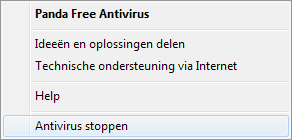 De Panda scanner accepteert SecurityCheck.exe overigens hier zonder problemen. Mogelijk zijn de definities van deze scanner inmiddels bijgewerkt.
De Panda scanner accepteert SecurityCheck.exe overigens hier zonder problemen. Mogelijk zijn de definities van deze scanner inmiddels bijgewerkt.
Scan SecurityCheck.exe nogmaals en meldt het resultaat.
PS: Heb je tijdens de installatie de vinkjes verwijdert zodat de "Panda Security Toolbar" en "MyStart" niet als standaardzoekmachine geïnstalleerd zijn?
Uitschakelen van de realtime-bescherming gaat als volgt:
Rechtsklik op het Panda-ikoontje in de taakbalk en klik op "Antivirus stoppen".
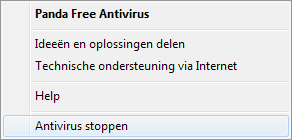 De Panda scanner accepteert SecurityCheck.exe overigens hier zonder problemen. Mogelijk zijn de definities van deze scanner inmiddels bijgewerkt.
De Panda scanner accepteert SecurityCheck.exe overigens hier zonder problemen. Mogelijk zijn de definities van deze scanner inmiddels bijgewerkt.Scan SecurityCheck.exe nogmaals en meldt het resultaat.
PS: Heb je tijdens de installatie de vinkjes verwijdert zodat de "Panda Security Toolbar" en "MyStart" niet als standaardzoekmachine geïnstalleerd zijn?
Member of UNITE (Unified Network of Instructors and Trusted Eliminators.)
13
Dag PeterJ,
Security Check is nu wel doorlopen en hier is het resultaat: voor mij ziet dit er OK uit. De andere problemen (vreemde website en vervelende popups) zijn achterwege gebleven.
Onze dochter zal weer vlot kunnen werken aan deze laptop.
Bedankt voor je goede tips.
WS01
Security Check is nu wel doorlopen en hier is het resultaat: voor mij ziet dit er OK uit. De andere problemen (vreemde website en vervelende popups) zijn achterwege gebleven.
Onze dochter zal weer vlot kunnen werken aan deze laptop.
Bedankt voor je goede tips.
WS01
Als gast kunt u geen bijlagen bekijken. Registreer via deze link een (gratis) account om bijlagen te kunnen bekijken.


